一、内网穿透。前提:公网IP,这里用的是阿里云。
1、在树莓派上执行 ssh -N -f -R 2222:localhost:22 root@x.x.x.x
x.x.x.x为阿里云公网IP;该命令的意思是:x.x.x.x会监听2222端口,把该端口收到的报文转发本机的22端口(也就是树莓派的22端口)
2、登录阿里云,执行命令: ssh -p 2222 root@127.0.0.1 输入密码,进去的就是树莓派了啊。
3、这是如果树莓派重启了,连接就断了,下面介绍启动自动执行上面ssh命令
vim /etc/rc.d/rc.local 最后加上上面的配置
ssh -N -f -R 2222:localhost:22 root@x.x.x.x
4、重启后发现没有生效,因为上面的命令需要输入密码,如果让ssh连接不需要输入密码呢?
ssh-keygen -t rsa 一直按回车。
看到/root/.ssh/id_rsa文件。
ssh-copy-id root@x.x.x.x -p 22 此时会让你输入密码,下次ssh就不用再输入密码了。
5、再重启树莓派就发现配置生效了。
6、如果ssh中间产生断联就没有办法了,后来网上找到autossh。
安装autossh wget http://www.harding.motd.ca/autossh/autossh-1.4c.tgz tar -xf autossh-1.4c.tgz cd autossh-1.4c ./configure make install [Unit]
Description=autossh client
[Service]
Type=simple
User=root
Group=root
WorkingDirectory=/root/
ExecStart=/usr/local/bin/autossh -p 22 -M 20522 -NR 8022:localhost:22 root@x.x.x.x
ExecStop=/usr/bin/kill -9 $(pidof autossh)
Restart=always
RestartSec=10
[Install]
WantedBy=multi-user.target
保存退出。
命令行使能服务:systemctl enable autossh
启动该服务:systemctl start autossh
停止该服务:systemctl stop autossh
[Unit]
Description=aria2c
[Service]
Type=simple
User=root
Group=root
WorkingDirectory=/root/
#ExecStartPre=source /home/debian/ap/venv-ap/bin/activate
ExecStart=/usr/bin/aria2c --conf-path=/root/.aria2/aria2.conf
ExecStop=/usr/bin/kill -9 $(pidof aria2c)
Restart=always
RestartSec=10
[Install]
WantedBy=multi-user.target
使能服务:systemctl enable aria2c
配置aria2c :新建文件: /root/.aria2/aria2.conf /root/.aria2/aria2.session(空文件)
vim /root/.aria2/aria2.conf
## '#'开头为注释内容, 选项都有相应的注释说明, 根据需要修改 ##
## 被注释的选项填写的是默认值, 建议在需要修改时再取消注释 ##
## 基本选项 ##
# 文件的保存路径(可使用绝对路径或相对路径), 默认: 当前启动位置
dir=/home/pi/share/usbPan/movie
# 启用磁盘缓存, 0为禁用缓存, 需1.16以上版本, 默认:16M
disk-cache=32M
# 文件预分配方式, 能有效降低磁盘碎片, 默认:prealloc
# 预分配所需时间: none < falloc ? trunc < prealloc
# falloc和trunc则需要文件系统和内核支持
# NTFS建议使用falloc, EXT3/4建议trunc, MAC 下需要注释此项
file-allocation=none
# 断点续传,目前只支持 HTTP/HTTPS/FTP 协议
continue=true
#检查文件完整性,默认:false
#check-intergrity=false
#帮助信息分类
#一个标签以#开头
#可用标签: #basic, #advanced, #http, #https, #ftp, #metalink, #bittorrent, #cookie, #hook, #file, #rpc, #checksum, #experimental, #deprecated, #help, #all Default: #basic
#默认为#basic
help=#basic
## 下载连接相关 ##
# 最大同时下载任务数, 运行时可修改, 默认:5
max-concurrent-downloads=5
# 同一服务器连接数, 添加时可指定, 默认:1
max-connection-per-server=5
# 最小文件分片大小, 添加时可指定, 取值范围1M -1024M, 默认:20M
# 假定size=10M, 文件为20MiB 则使用两个来源下载; 文件为15MiB 则使用一个来源下载
min-split-size=10M
# 单个任务最大线程数, 添加时可指定, 默认:5
split=5
# 整体下载速度限制, 运行时可修改, 默认:0
#max-overall-download-limit=0
# 单个任务下载速度限制, 默认:0
#max-download-limit=0
# 整体上传速度限制, 运行时可修改, 默认:0
#max-overall-upload-limit=0
# 单个任务上传速度限制, 默认:0
#max-upload-limit=0
# 禁用IPv6, 默认:false
disable-ipv6=true
## 进度保存相关 ##
# 从会话文件中读取下载任务
input-file=/root/.aria2/aria2.session
# 在Aria2退出时保存`错误/未完成`的下载任务到会话文件
save-session=/root/.aria2/aria2.session
# 定时保存会话, 0为退出时才保存, 需1.16.1以上版本, 默认:0
#save-session-interval=60
## RPC相关设置 ##
# 启用RPC, 默认:false
enable-rpc=true
# 允许所有来源, 默认:false
rpc-allow-origin-all=true
# 允许非外部访问, 默认:false
rpc-listen-all=true
# 事件轮询方式, 取值:[epoll, kqueue, port, poll, select], 不同系统默认值不同
#event-poll=select
# RPC监听端口, 端口被占用时可以修改, 默认:6800
#rpc-listen-port=6800
# 设置的RPC授权令牌, v1.18.4新增功能, 取代 --rpc-user 和 --rpc-passwd 选项
rpc-secret=chaoyujiang
# 设置的RPC访问用户名, 此选项新版已废弃, 建议改用 --rpc-secret 选项
#rpc-user=<USER>
# 设置的RPC访问密码, 此选项新版已废弃, 建议改用 --rpc-secret 选项
#rpc-passwd=<PASSWD>
## BT/PT下载相关 ##
bt-tracker=
udp://tracker.coppersurfer.tk:6969/announce,
udp://tracker.leechers-paradise.org:6969/announce,
http://tracker.ex.ua/announce
# 当下载的是一个种子(以.torrent结尾)时, 自动开始BT任务, 默认:true
#follow-torrent=true
# BT监听端口, 当端口被屏蔽时使用, 默认:6881-6999
listen-port=51413
# 单个种子最大连接数, 默认:55
#bt-max-peers=55
# 打开DHT功能, PT需要禁用, 默认:true
enable-dht=false
# 打开IPv6 DHT功能, PT需要禁用
#enable-dht6=false
# DHT网络监听端口, 默认:6881-6999
#dht-listen-port=6881-6999
# 本地节点查找, PT需要禁用, 默认:false
#bt-enable-lpd=false
# 种子交换, PT需要禁用, 默认:true
enable-peer-exchange=false
# 每个种子限速, 对少种的PT很有用, 默认:50K
#bt-request-peer-speed-limit=50K
# 客户端伪装, PT需要
peer-id-prefix=-TR2770-
user-agent=Transmission/2.77
# 当种子的分享率达到这个数时, 自动停止做种, 0为一直做种, 默认:1.0
seed-ratio=0
# 强制保存会话, 话即使任务已经完成, 默认:false
# 较新的版本开启后会在任务完成后依然保留.aria2文件
#force-save=false
# BT校验相关, 默认:true
#bt-hash-check-seed=true
# 继续之前的BT任务时, 无需再次校验, 默认:false
bt-seed-unverified=true
# 保存磁力链接元数据为种子文件(.torrent文件), 默认:false
bt-save-metadata=true
2、安装nginx,web服务器。
apt-get install nginx
修改配置:vim /etc/nginx/nginx.conf
# user www-data;
worker_processes 4;
pid /run/nginx.pid;
events {
worker_connections 768;
# multi_accept on;
}
http {
##
# Basic Settings
##
sendfile on;
tcp_nopush on;
tcp_nodelay on;
keepalive_timeout 65;
types_hash_max_size 2048;
# server_tokens off;
# server_names_hash_bucket_size 64;
# server_name_in_redirect off;
include /etc/nginx/mime.types;
default_type application/octet-stream;
##
# SSL Settings
##
ssl_protocols TLSv1 TLSv1.1 TLSv1.2; # Dropping SSLv3, ref: POODLE
ssl_prefer_server_ciphers on;
##
# Logging Settings: nginx访问日志存放地址
##
access_log /var/log/nginx/access.log;
error_log /var/log/nginx/error.log;
##
# Gzip Settings: 开启gip压缩
##
gzip on;
gzip_disable "msie6";
gzip_vary on;
gzip_proxied any;
gzip_comp_level 6;
gzip_buffers 16 8k;
gzip_http_version 1.1;
gzip_types text/plain text/css application/json application/javascript text/xml application/xml application/xml+rss text/javascript;
##
# Virtual Host Configs
##
#注释掉默认的引用文件
#include /etc/nginx/conf.d/*.conf;
#include /etc/nginx/sites-enabled/*;
#****************************OnceAI***************************
# default_server 代表默认服务器
# 比如从IP访问时,并没有匹配 onceai.com 的域名,但也会代理到 /var/www/onceai 网站目录
# 如果去掉 default_server,此服务器将只会处理onceai.com域名的请求,
# 请将onceai.com换成你自己的域名。
#**************************************************************
server {
listen 80;
server_name localhost;
location / {
root /srv/www/;
index index.html;
}
}
}
3、aria2c 没有管理页面,只就是安装nginx的原因,下面在下载开源的管理页面。
在/srv/www下载页面 wget https://github.com/mayswind/AriaNg-DailyBuild/archive/master.zip
4、把树莓派的80端口映射到公网IP的8080端口,方法和第一章穿透22一致。在浏览器输入x.x.x.x:8080可以看到管理页面

记得把阿里云端口规则放开:
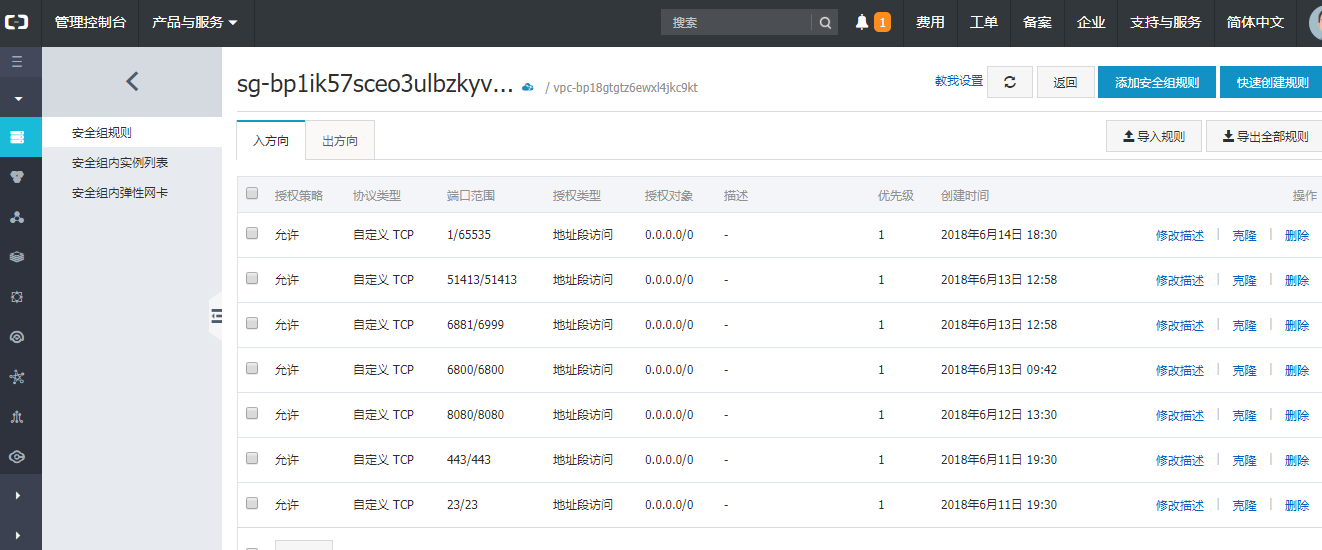
5、此时会发现Aria2c连接状态一直未连接,还需要把树莓派的6800端口映射到公网的6800。方法同第一章。
6、此时应该就可以下载了,新一个试试,会发现任务下载的速度一直为0,折腾半天原来是因为垃圾移动宽带不支持BT下载,有http下载完全可以。
7、后来看网上有人通过迅雷离线下载,先用迅雷离线下载找到资源(找资源的过程是UDP),在用aria2c下载迅雷的离线资源(TCP http下载)。
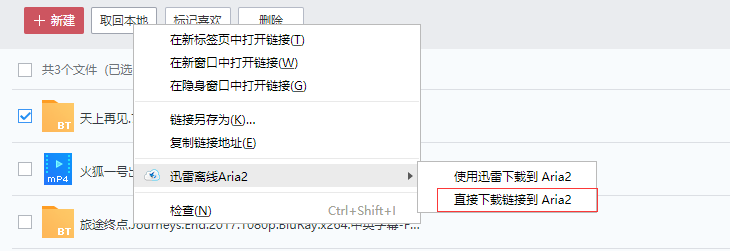
chrome的插件:https://github.com/ywwzwb/XunleiToAria2
但是一直报错,网上有人说迅雷也封了。具体原因不知道。
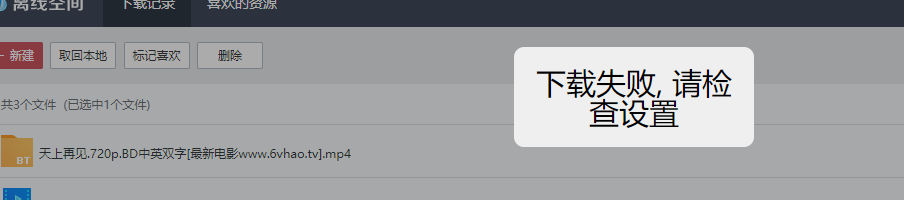
8、最后用百度网盘的离线下载成功了。
百度网盘的chrome插件: https://github.com/acgotaku/BaiduExporter
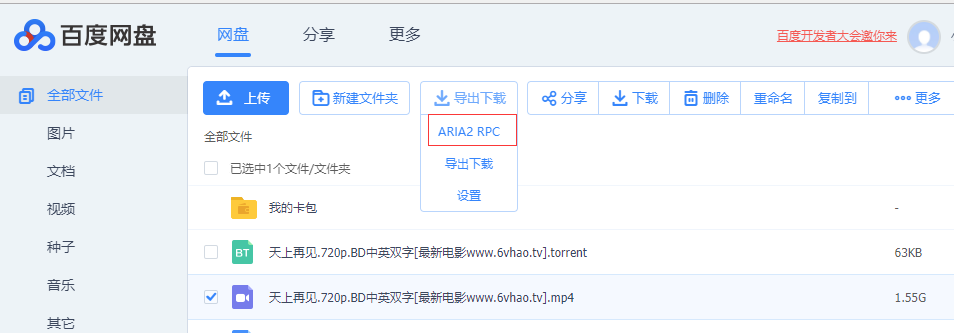
9、最后一个坑,树莓派外接移动硬盘一定要外接电源,不然硬盘一读写就掉了,显示下载失败。